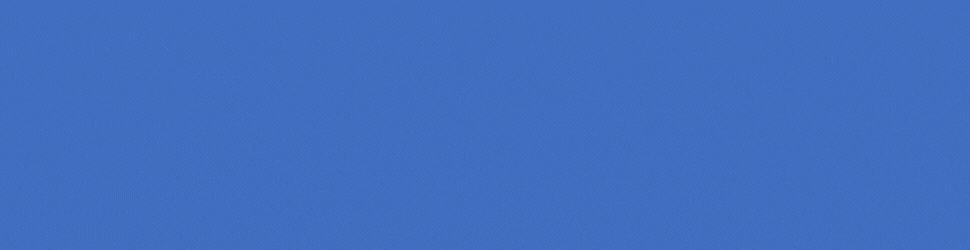Jakarta- Membersihkan sampah di laptop secara teratur adalah langkah penting untuk menjaga kinerja dan kesehatan sistem. Sampah yang menumpuk dapat memperlambat kinerja laptop dan bahkan menyebabkan masalah yang lebih serius.
Berikut adalah beberapa cara sederhana untuk membersihkan sampah di laptop yang dapat membantu mencegah kinerja yang lambat
1. Menghapus Berkas Sementara dan Cache
Berkas sementara dan cache yang disimpan oleh sistem dan aplikasi dapat menumpuk seiring waktu dan memakan ruang penyimpanan yang berharga. Anda dapat membersihkan berkas sementara dan cache dengan menggunakan utilitas pembersih disk seperti “Disk Cleanup” di Windows atau “Disk Utility” di MacOS.
2. Memindai dan Menghapus Malware
Malware dan program jahat lainnya dapat menyebabkan kinerja yang lambat dan menyebabkan masalah keamanan. Gunakan program antivirus atau antimalware yang terpercaya untuk memindai dan membersihkan laptop dari malware.
3. Menghapus Program dan Aplikasi yang Tidak Digunakan
Program dan aplikasi yang tidak pernah atau jarang digunakan hanya akan memakan ruang penyimpanan dan membebani sistem. Uninstall program dan aplikasi yang tidak diperlukan untuk membebaskan ruang penyimpanan dan meningkatkan kinerja laptop.
4. Membersihkan Folder Unduhan dan Berkas Temporer
Folder unduhan dan folder temporer dapat dengan cepat menjadi tempat sampah digital yang berantakan. Hapus berkas yang tidak perlu dan pindahkan berkas penting ke lokasi yang lebih teratur.
5. Membersihkan Desktop
Jika desktop laptop Anda dipenuhi dengan ikon dan berkas yang tidak teratur, hal ini dapat memperlambat kinerja sistem. Bersihkan desktop dengan memindahkan atau menghapus ikon dan berkas yang tidak perlu.
6. Menghapus Berkas Log dan Riwayat
Berkas log dan riwayat internet dapat mengumpulkan ruang penyimpanan dan memperlambat kinerja laptop. Hapus berkas log dan riwayat browser secara teratur untuk membebaskan ruang penyimpanan.
7. Memperbarui Sistem Operasi dan Perangkat Lunak
Pastikan sistem operasi dan perangkat lunak lainnya selalu diperbarui ke versi terbaru. Pembaruan ini sering kali menyertakan perbaikan bug dan peningkatan kinerja yang dapat membantu meningkatkan kinerja laptop.
8. Mengoptimalkan Penggunaan Startup
Mengoptimalkan program yang dimulai bersamaan dengan sistem dapat membantu mempercepat waktu booting laptop dan mengurangi beban pada sistem saat booting. Nonaktifkan atau atur ulang program startup yang tidak perlu menggunakan utilitas konfigurasi startup.
9. Membersihkan Kipas Pendingin dan Ventilasi
Kotoran dan debu yang menumpuk di kipas pendingin dan ventilasi dapat menghalangi aliran udara yang efisien dan menyebabkan laptop menjadi panas. Bersihkan kipas pendingin dan ventilasi secara teratur menggunakan udara bertekanan rendah atau sikat kecil.
10. Menggunakan Utilitas Pembersih dan Optimasi
Ada berbagai utilitas pembersih dan optimasi yang tersedia untuk membersihkan dan mengoptimalkan kinerja laptop. Gunakan utilitas yang terpercaya dan terbukti untuk membersihkan registri, memperbaiki kesalahan sistem, dan mengoptimalkan pengaturan laptop.
Dengan melakukan langkah-langkah di atas secara teratur, Anda dapat membersihkan sampah di laptop dan mencegah kinerja yang lambat. Selain itu, menjaga laptop tetap bersih dan teratur juga akan membantu memperpanjang umur laptop dan meningkatkan produktivitas Anda.(Red DN)